1.制作好要更改的数据表格。

2.打开要更改的表格模板,点击“引用”,选择“邮件”。
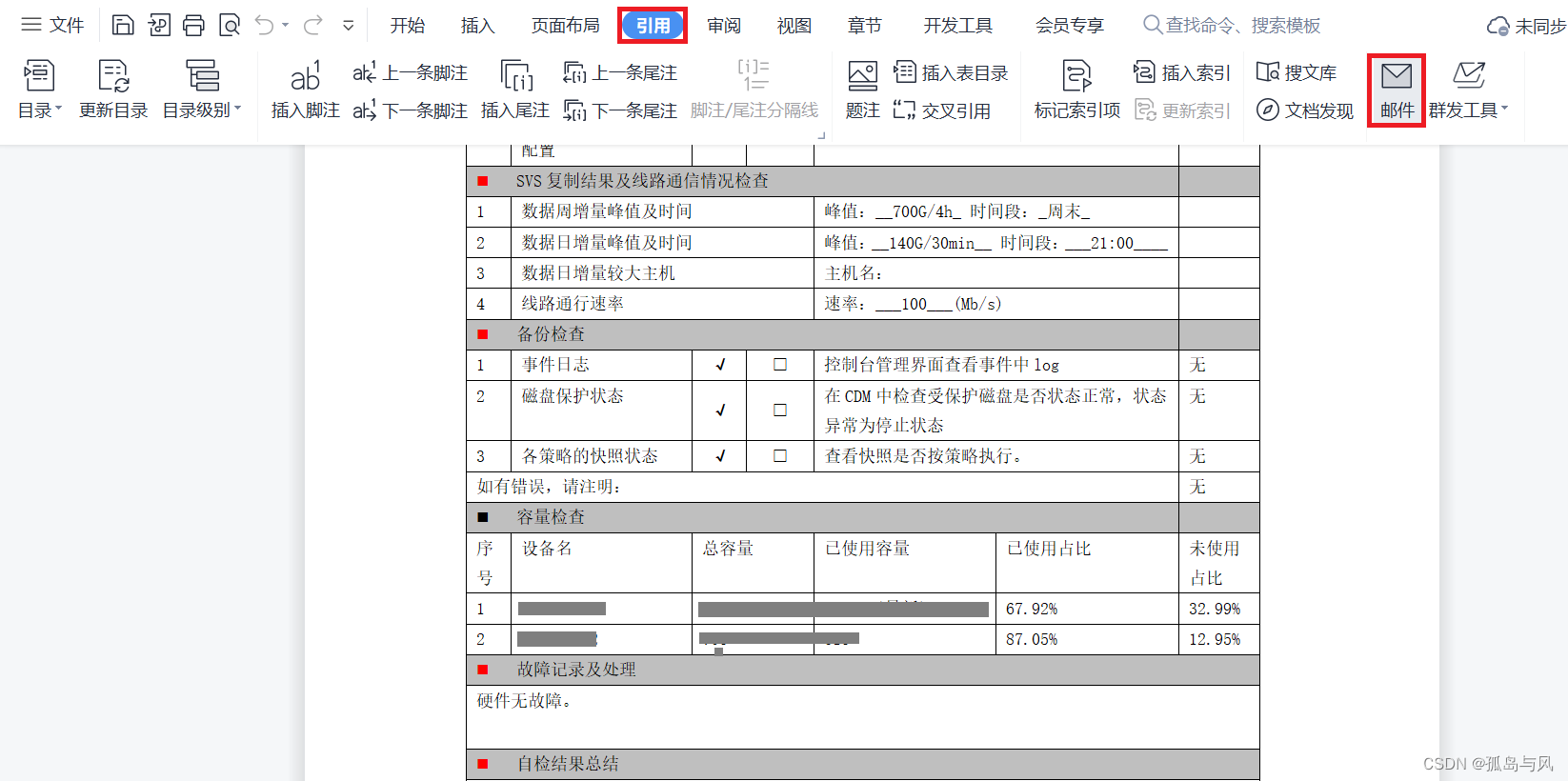
3.点击“打开数据源”。
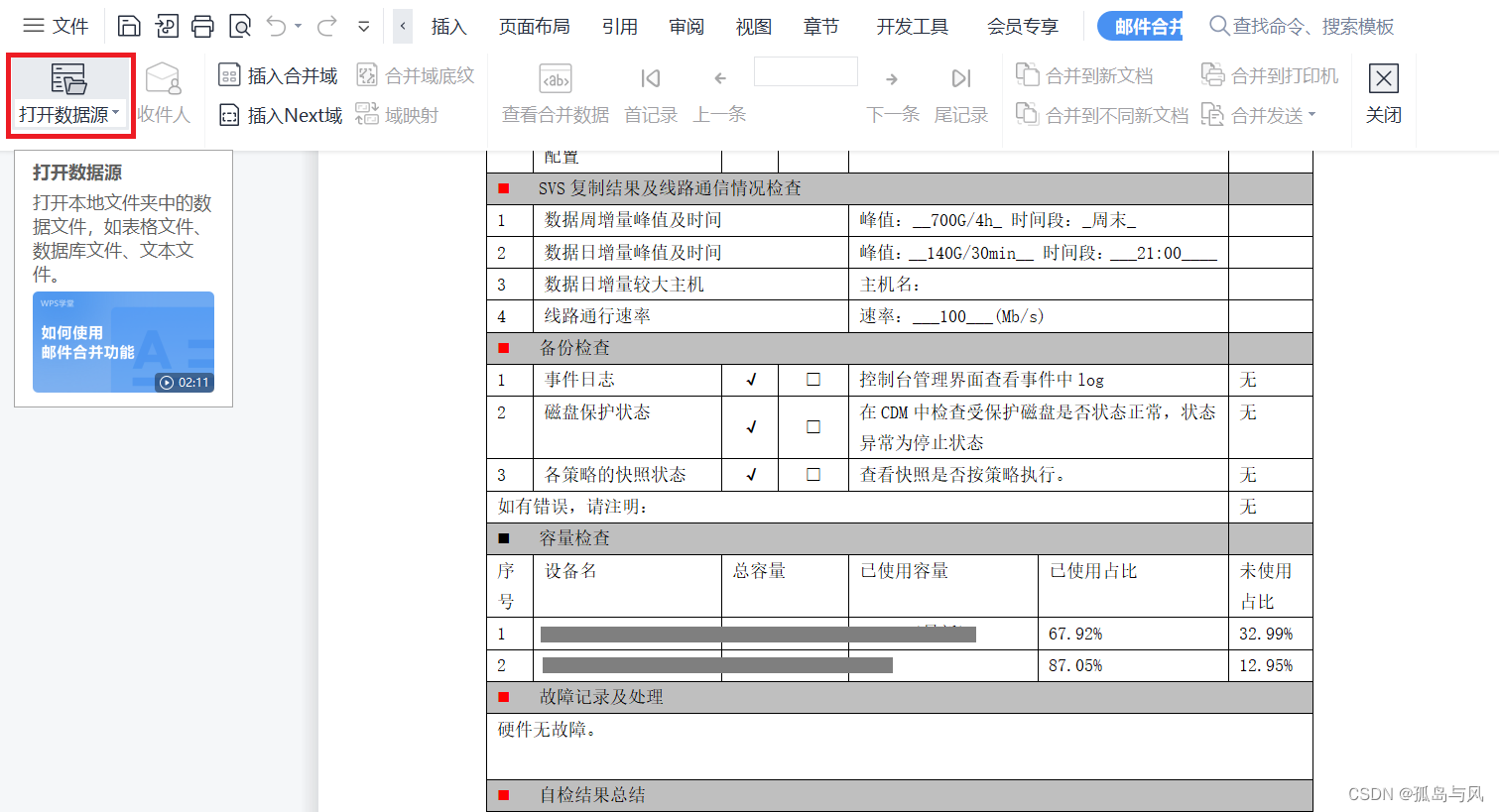
4.选择制作好的数据表格,如果是WPS的,表格的后缀需为xls。
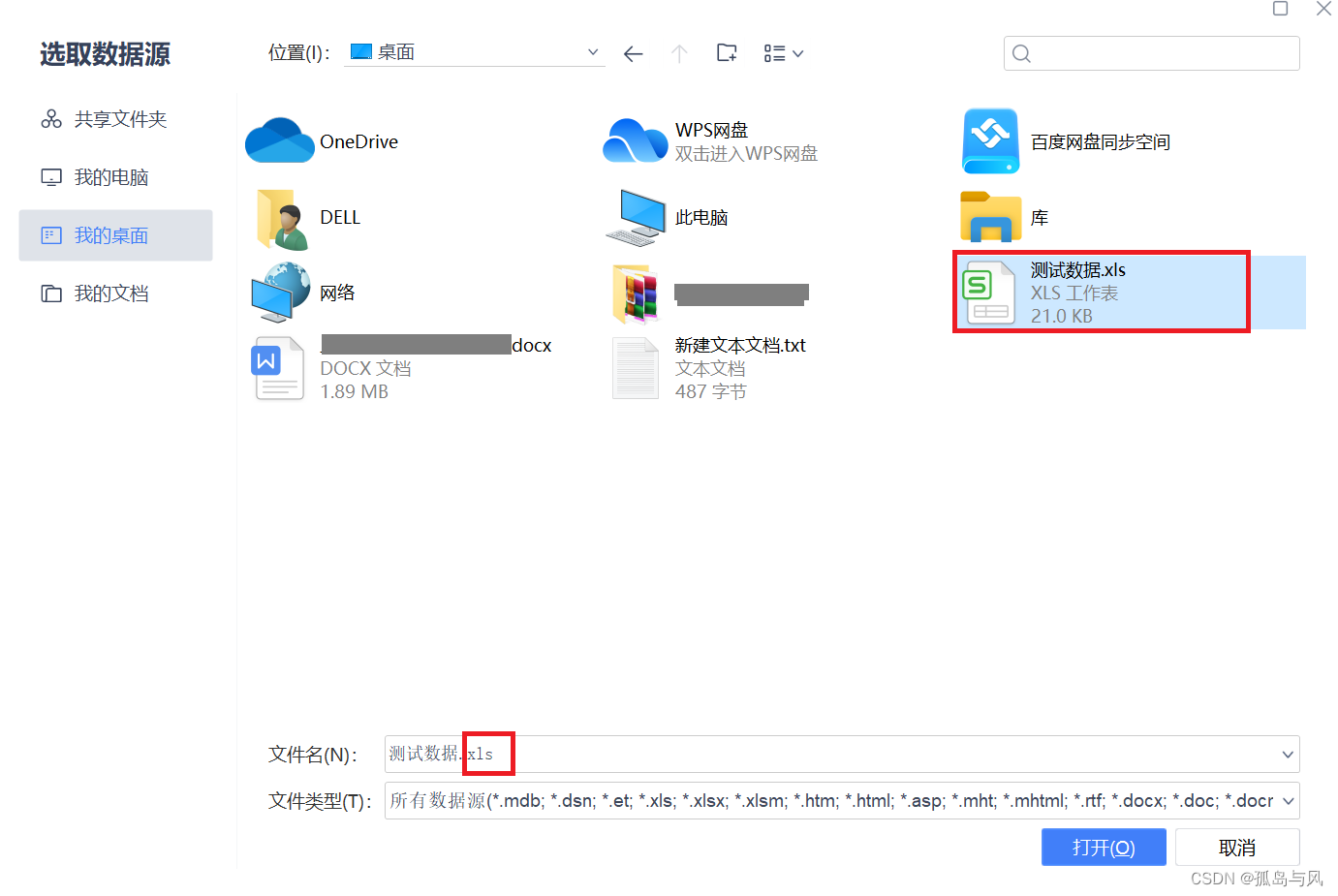
5.鼠标点击要修改的地方,点击“插入合并域”。
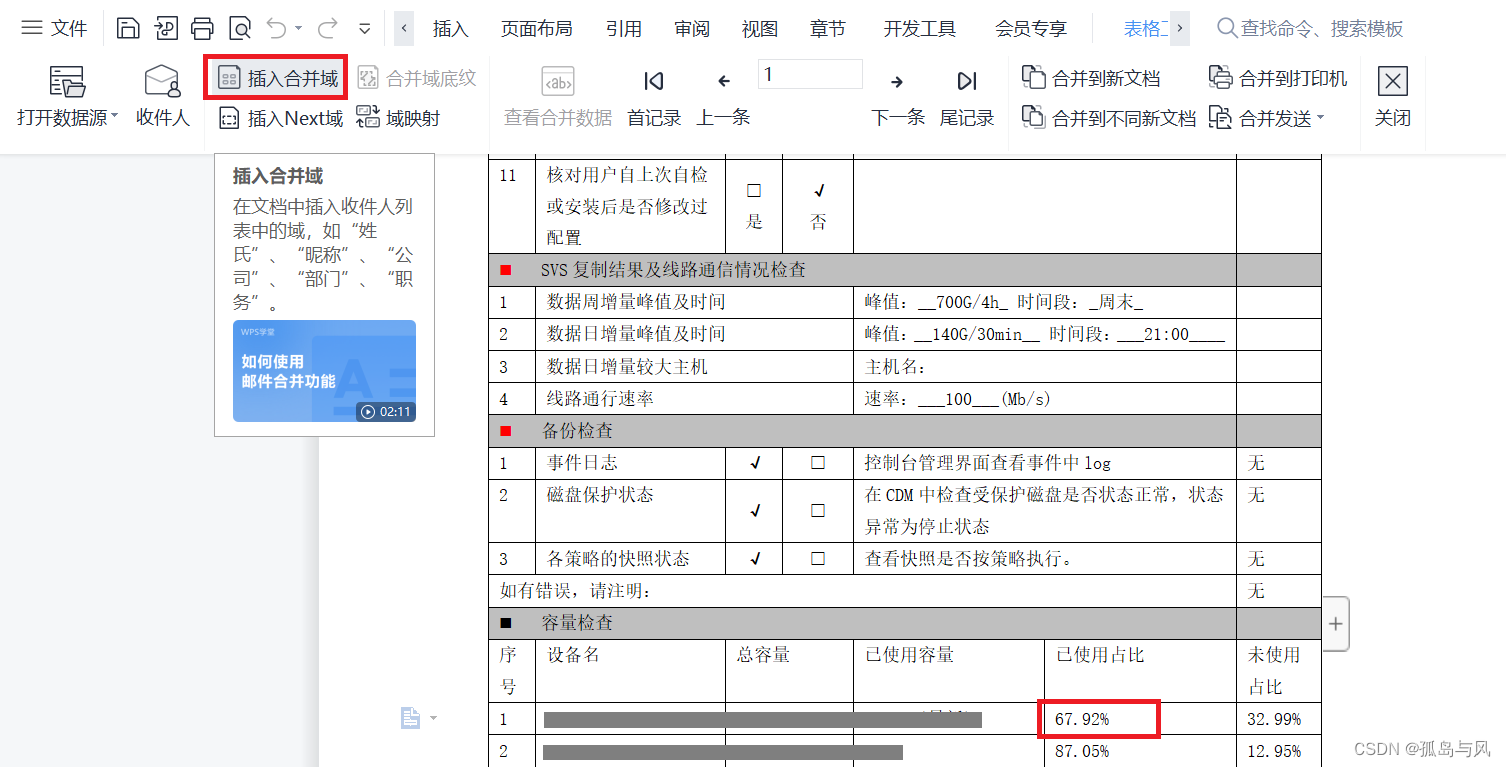
6.选择要插入的列名,点击“插入”。
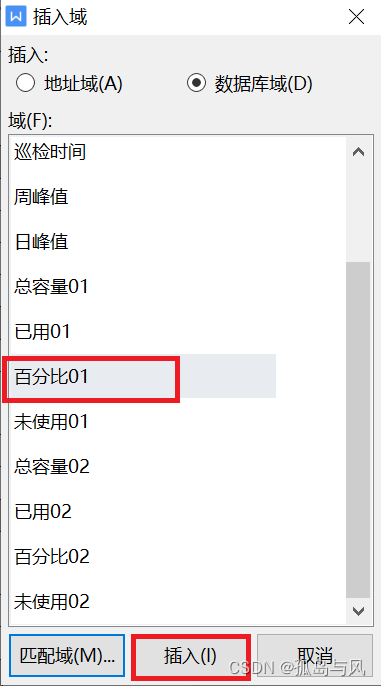
7.可以看到要插入的列名,然后把表格中的旧数据删掉。
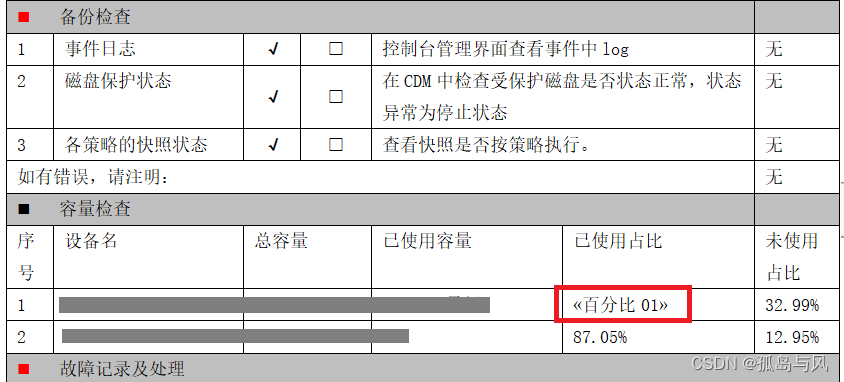
8.点击“查看合并数据”,可以预览效果。
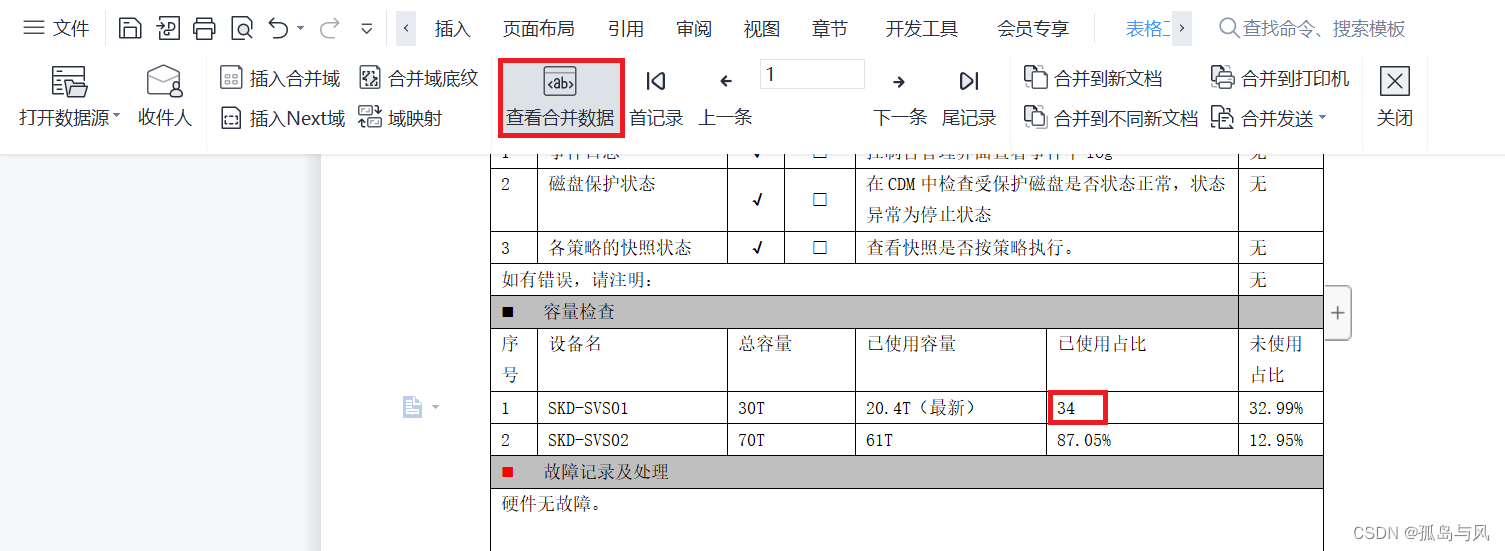
9.点击“合并到不同新文档”,可选择导出的位置和文件类型。
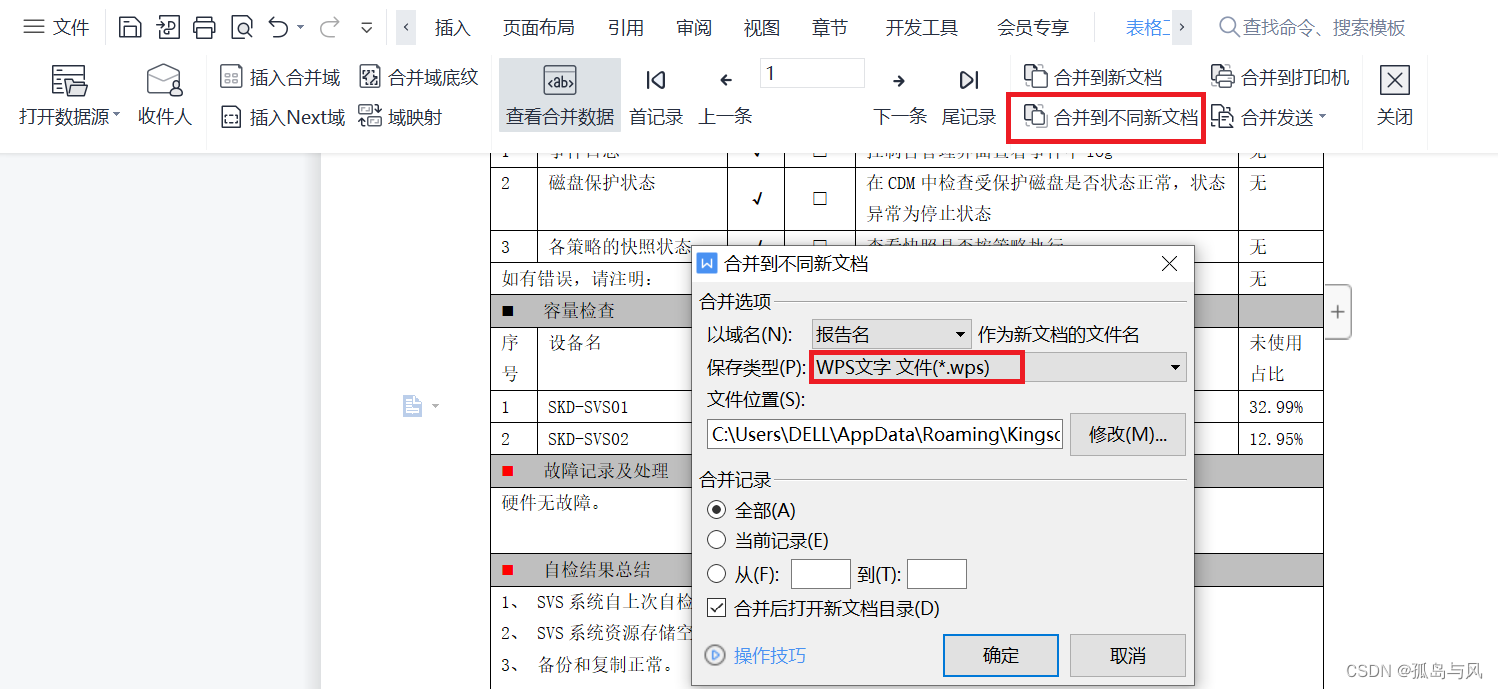
1.制作好要更改的数据表格。

2.打开要更改的表格模板,点击“引用”,选择“邮件”。
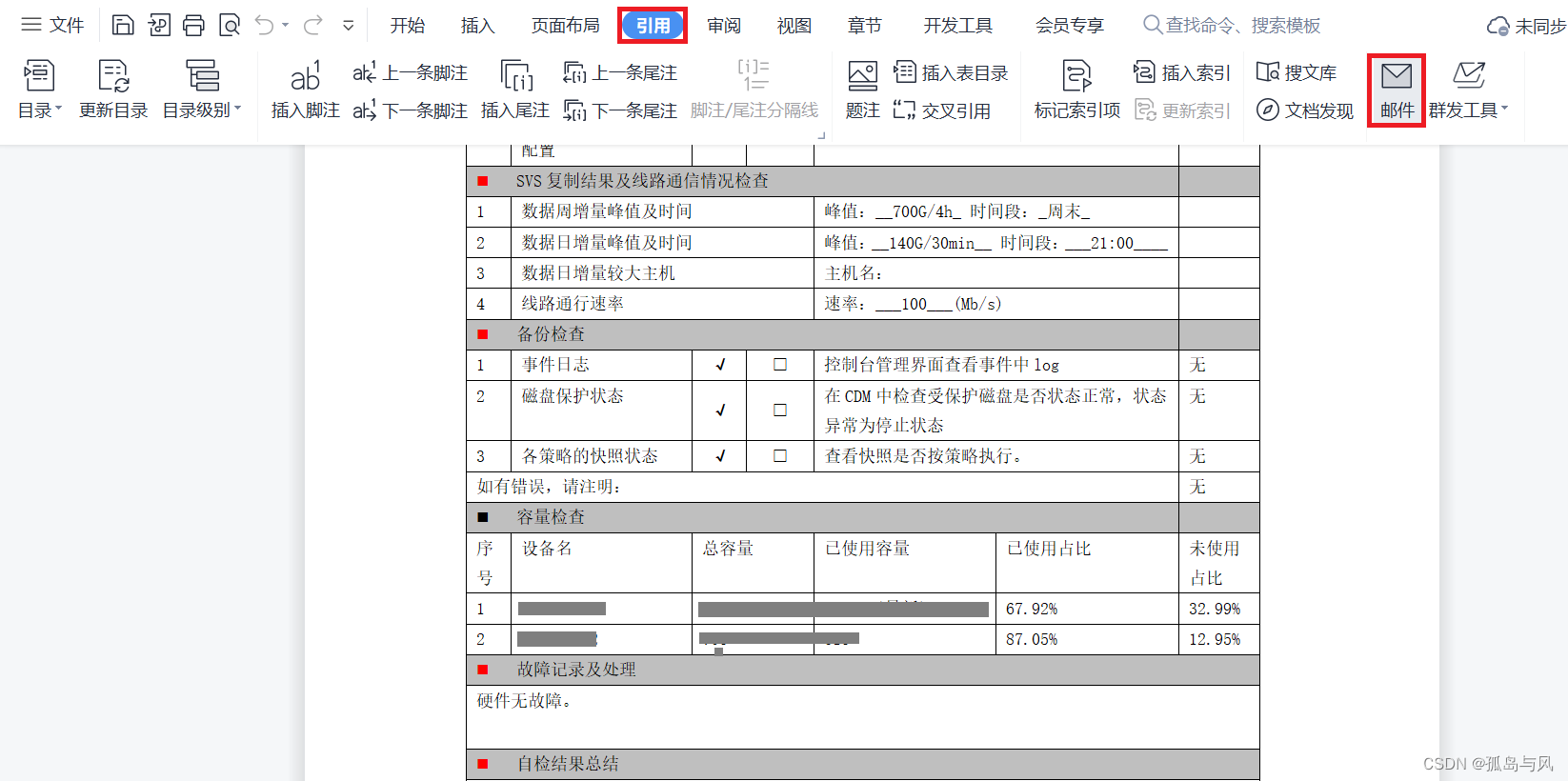
3.点击“打开数据源”。
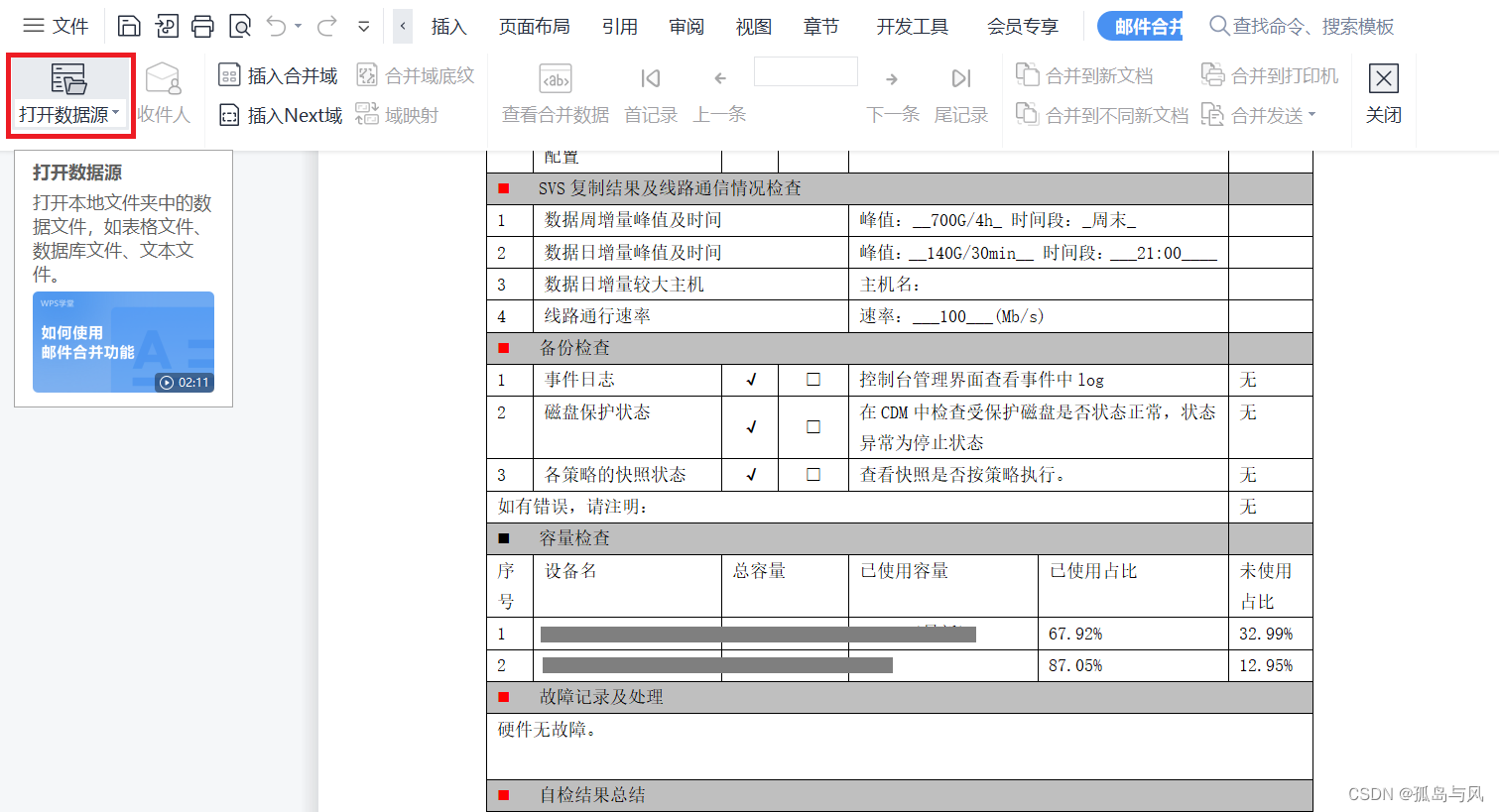
4.选择制作好的数据表格,如果是WPS的,表格的后缀需为xls。
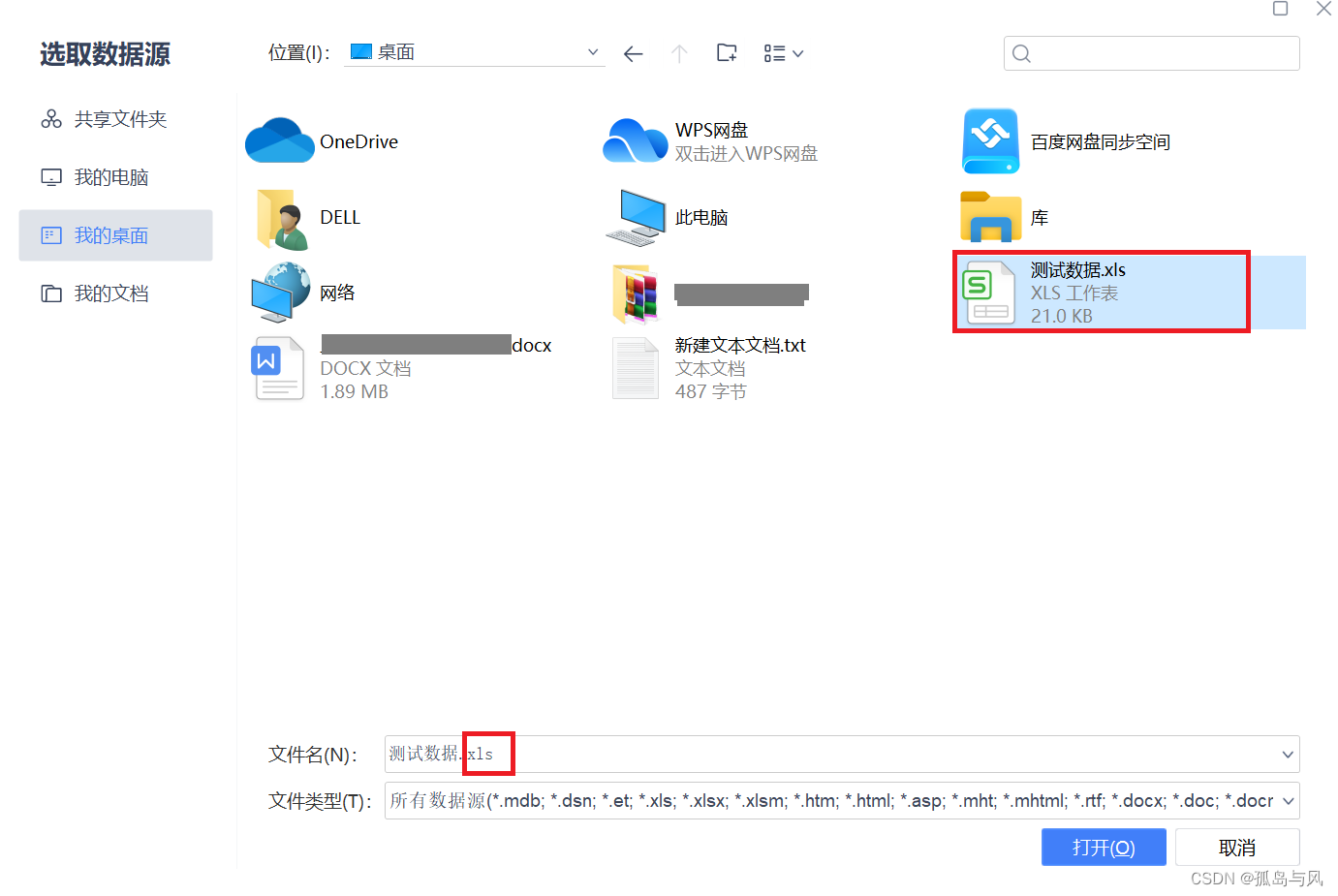
5.鼠标点击要修改的地方,点击“插入合并域”。
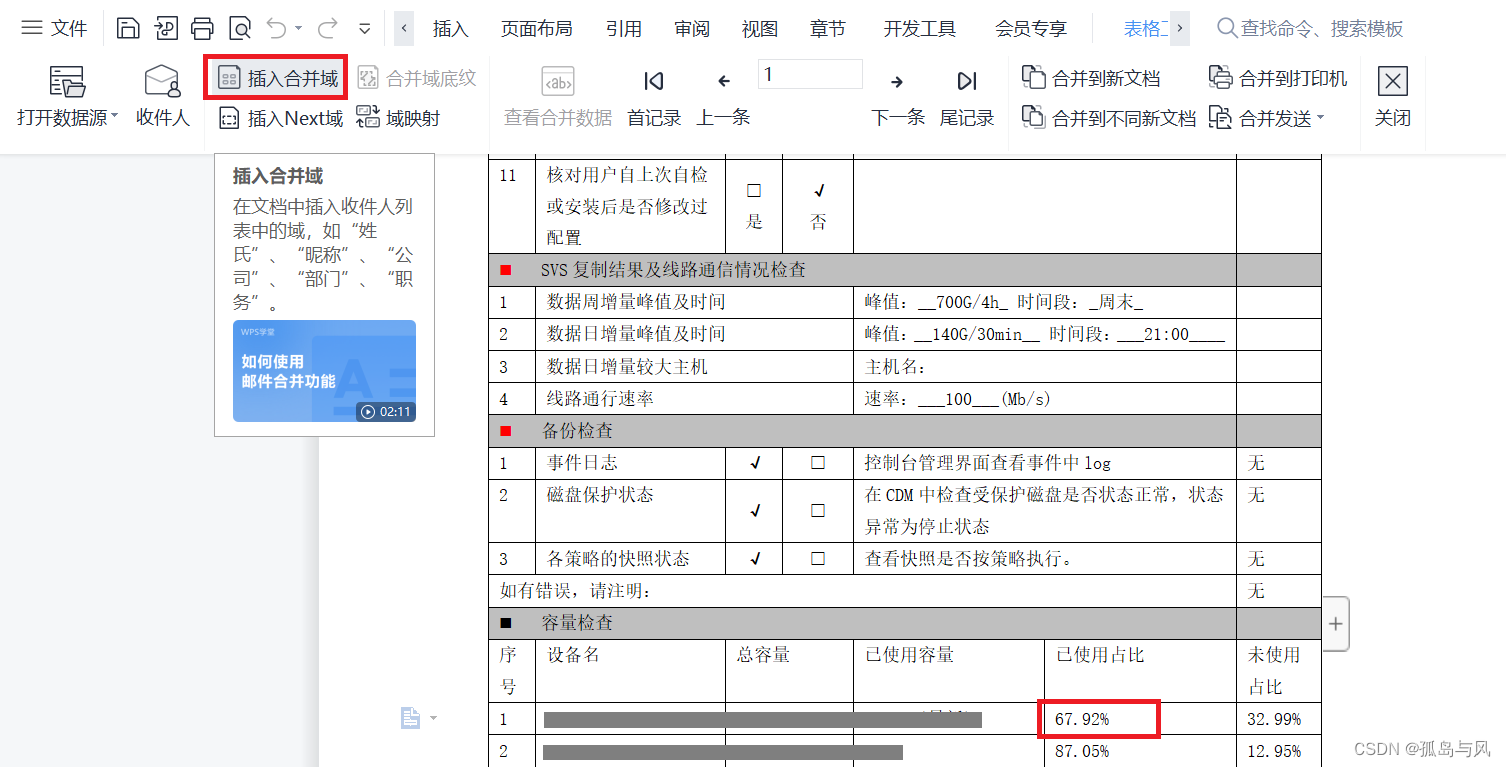
6.选择要插入的列名,点击“插入”。
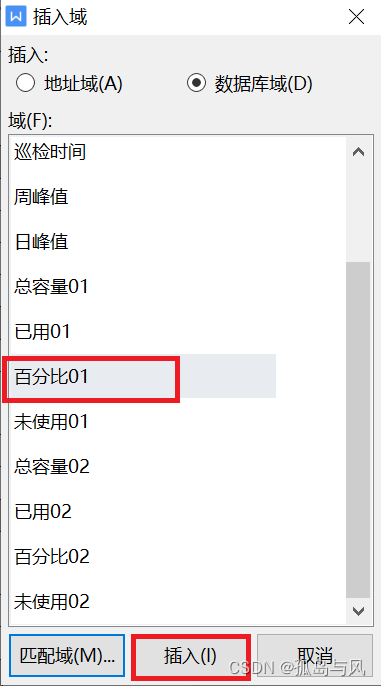
7.可以看到要插入的列名,然后把表格中的旧数据删掉。
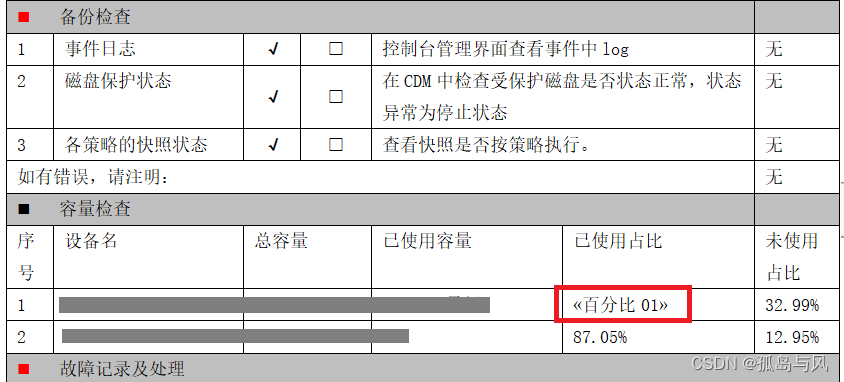
8.点击“查看合并数据”,可以预览效果。
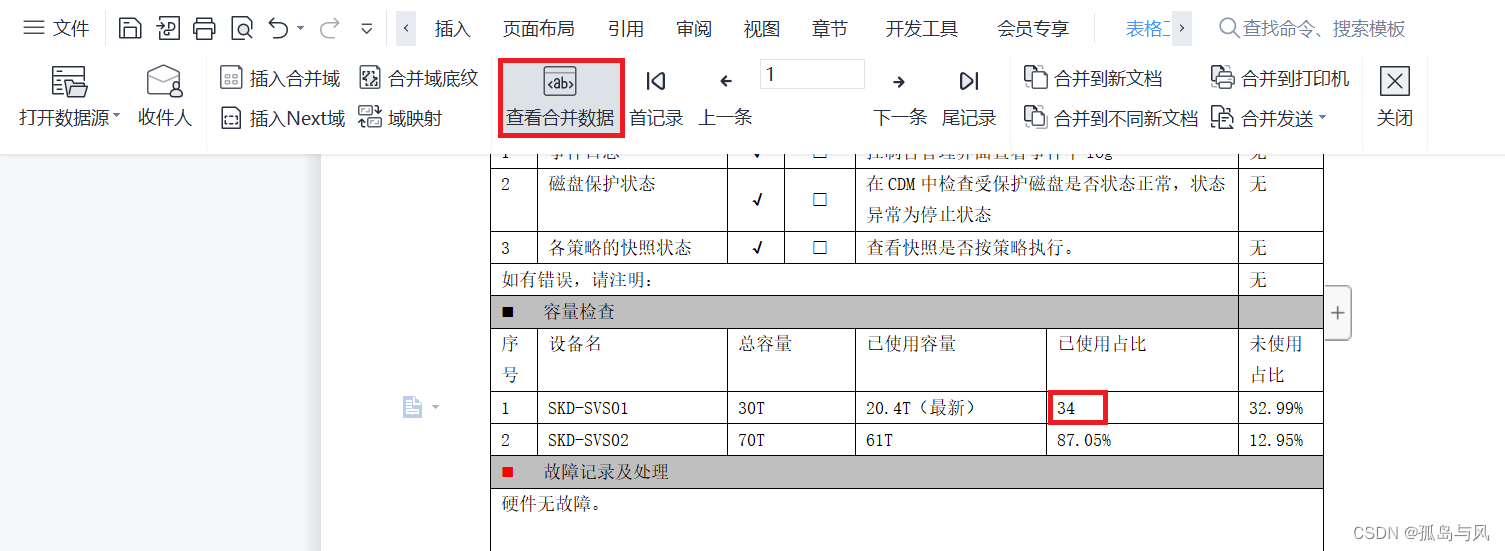
9.点击“合并到不同新文档”,可选择导出的位置和文件类型。
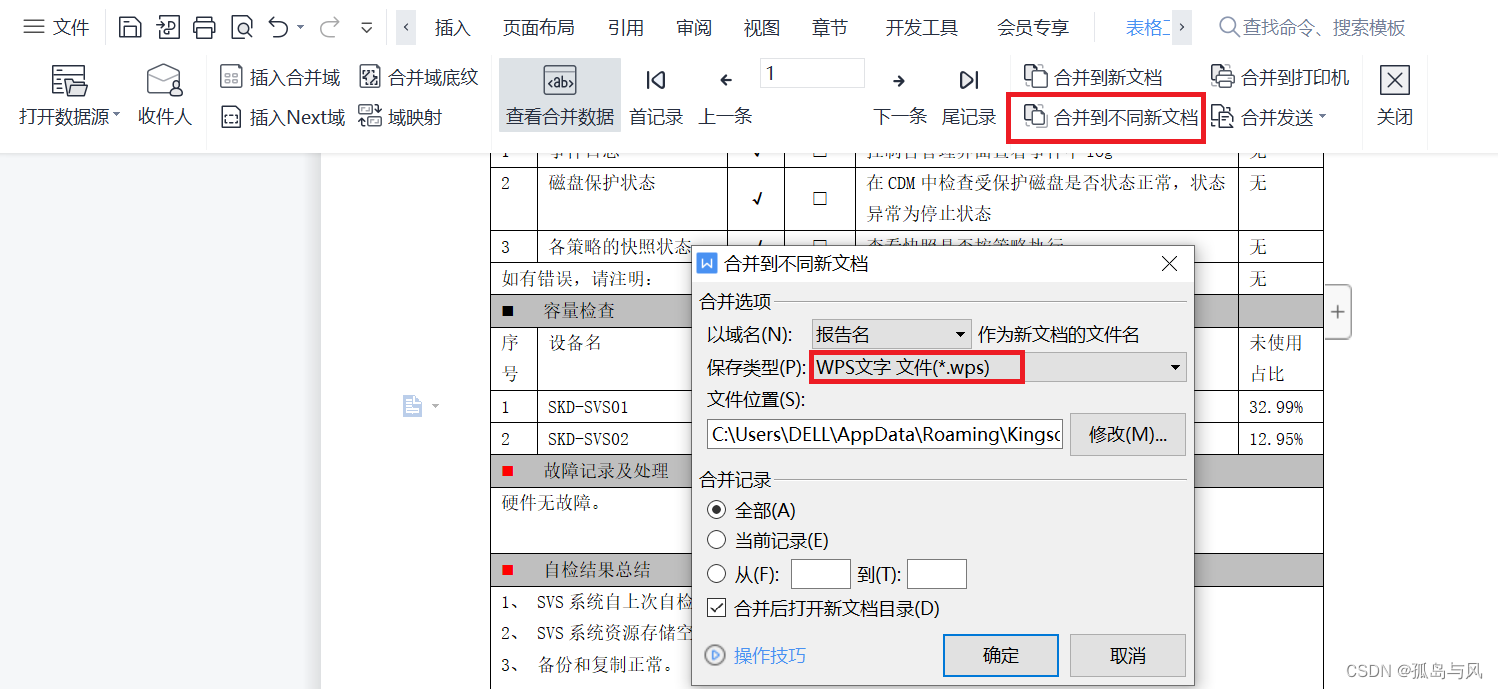











 被折叠的 条评论
为什么被折叠?
被折叠的 条评论
为什么被折叠?


